华为5x触摸没反应怎么办?
华为5x触摸没反应是一个常见但令人困扰的问题,可能由软件故障、硬件损坏或系统冲突等多种原因导致,遇到这种情况时,用户不必过于焦虑,可以按照从简单到复杂的顺序逐步排查解决,大多数问题都能通过基础操作恢复正常。

最直接的解决方法是重启设备,重启可以清除临时系统缓存和正在运行的异常进程,解决因软件小故障导致的触摸失灵,操作时,长按电源键,选择“重启”选项,等待设备完全启动后测试触摸功能,如果重启无效,可以尝试进入安全模式,安全模式下只会加载系统核心应用,第三方应用被禁用,有助于判断是否为第三方软件冲突导致的问题,进入安全模式的方法因系统版本不同可能略有差异,通常是在开机时长按“音量减”键,直到系统进入安全模式界面,在安全模式下测试触摸是否正常,如果恢复正常,说明是第三方应用的问题,此时需要卸载近期安装的应用,特别是优化类、清理类或权限过多的应用,然后重启设备退出安全模式。
检查触摸屏是否有物理损坏或污渍,华为5x的触摸屏如果出现摔落、挤压或进水等情况,可能导致触摸层损坏,表现为局部或整体触摸无反应,用户可以仔细观察屏幕是否有裂痕、划痕或水渍,用干净柔软的微纤维布轻轻擦拭屏幕,确保表面无污垢或液体残留,如果怀疑是物理损坏,可以借助屏幕测试工具(如部分手机自带的“触摸测试”功能,通常在拨号界面输入特定代码激活,如“#6428#”)检测触摸屏的响应区域,确认是否存在坏点或无响应区域,如果测试结果显示硬件损坏,建议联系华为官方售后服务中心进行维修,避免自行拆机导致二次损坏。
软件层面的排查同样重要,系统缓存文件损坏也可能引发触摸功能异常,可以尝试清除系统分区缓存,操作时需先关机,然后长按“电源键”和“音量上键”进入Recovery模式(不同机型进入方式可能略有差异,具体可参考华为官方教程),在Recovery界面选择“Wipe cache partition”选项,确认清除后重启设备,确保系统版本为最新,华为会通过系统更新修复已知的软件漏洞,进入“设置”-“系统和更新”-“软件更新”检查并安装可用更新,如果问题是在系统更新后出现的,还可以尝试“恢复出厂设置”,但此操作会清除所有数据,务必提前备份重要资料,通过“设置”-“系统”-“重置选项”-“清除所有数据(恢复出厂设置)”执行。
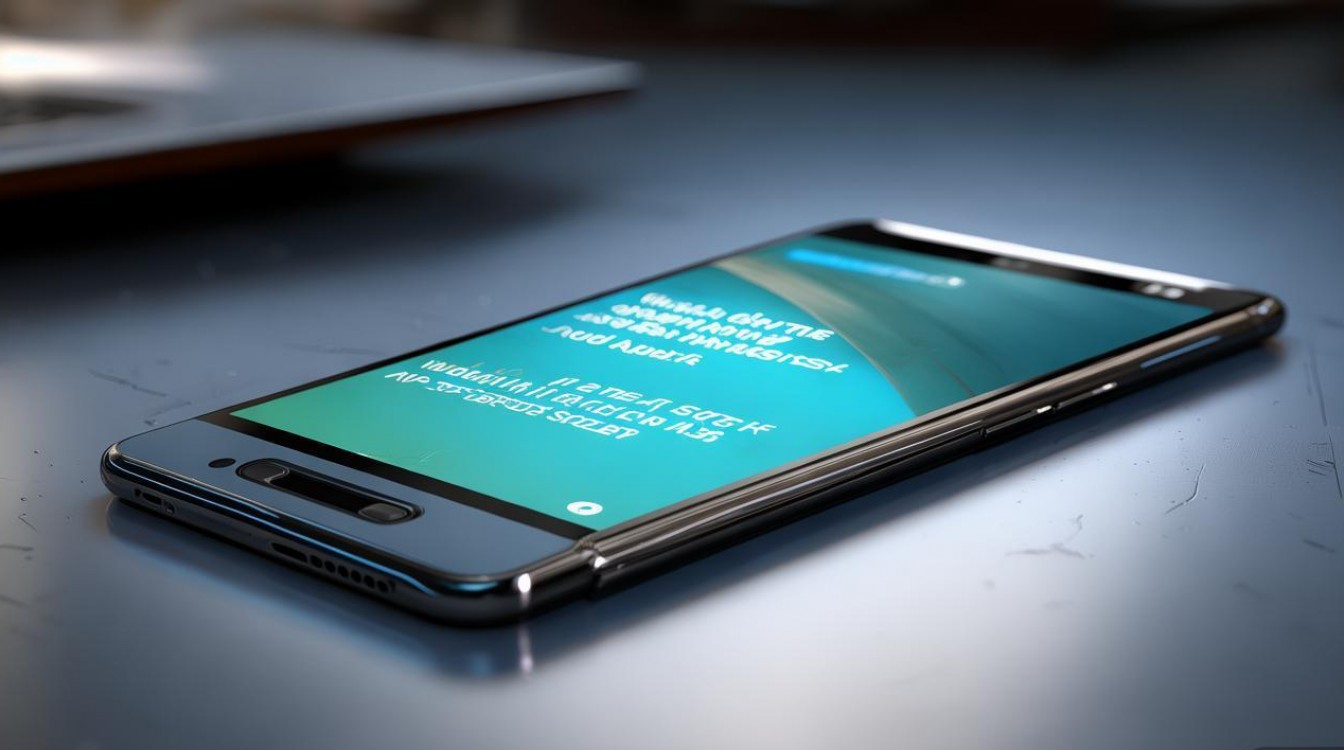
对于临时性触摸失灵,还可以尝试强制重启设备,华为5x的强制重启方法为:长按“电源键”和“音量下键”约10-15秒,直到设备振动并重启,此操作不会删除数据,但能强制结束异常进程,如果以上方法均无效,可能是触摸排线松动或主板硬件故障,这种情况需要专业技术人员检测维修,建议携带购机凭证前往华为授权服务中心,避免非官方维修导致设备保修失效。
相关问答FAQs:
-
问:华为5x触摸屏局部没反应怎么办?
答:局部无响应可能是触摸屏局部损坏或排线接触不良,首先使用屏幕测试工具确认故障区域,若为局部坏点,需更换触摸屏;若测试正常,可能是排线松动,可尝试轻拍手机背部或重启设备,若无效需送修检测排线或主板。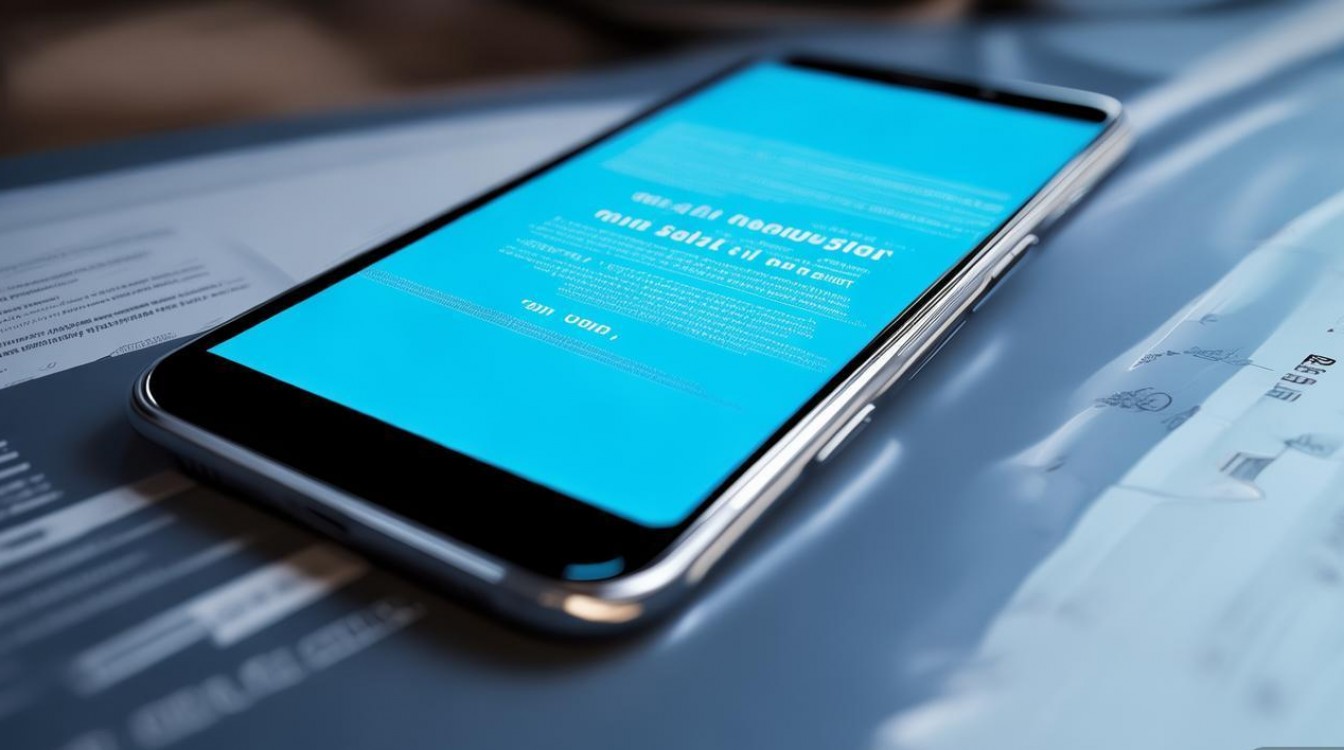
-
问:恢复出厂设置后触摸还是没反应,怎么办?
答:恢复出厂设置后问题依旧,通常可排除软件冲突因素,建议优先排查硬件问题,可尝试进入Recovery模式清除系统缓存,若无效则可能是触摸屏或主板硬件损坏,需联系华为售后进行专业检测和维修。
版权声明:本文由环云手机汇 - 聚焦全球新机与行业动态!发布,如需转载请注明出处。












 冀ICP备2021017634号-5
冀ICP备2021017634号-5
 冀公网安备13062802000102号
冀公网安备13062802000102号